Oi pessoal
Hoje vamos responder a uma pergunta que um aluno premium me fez sobre o WooCommerce.
A dúvida é a seguinte:
O que eu preciso é que uma vez que o cliente tenha feito uma compra, ele receba automaticamente um cupom de desconto por um valor fixo para que possa descontar na próxima compra
Há muitas maneiras de fazê-lo, por exemplo, poderíamos fazê-lo com Zapier mas desta vez optamos por fazê-lo com uma extensão WooCommerce.
Vamos resolver este problema graças a Acompanhamentos WooCommerce
Este plugin é usado para muitas outras coisas, na verdade muito em breve vou criar um curso completo sobre acompanhamento de WooCommerce.
Vídeo tutorial:
Inscreva-se no meu canal:
Assim que a extensão for instalada, um novo menu aparecerá ao lado de nossos "E-mails de acompanhamento" do WordPress
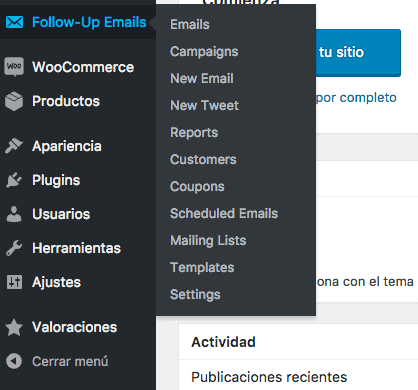
Dentro de Emails de Acompanhamento, vamos para Novo Email e encontramos a seguinte tela:
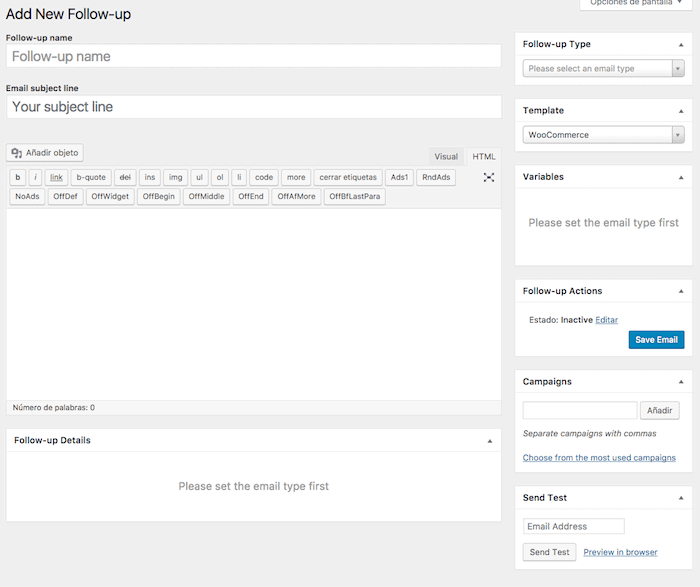
Na parte inferior da opção “Detalhes de Acompanhamento” podemos ver que nos diz que devemos escolher um tipo de email a seguir, então no canto superior direito, onde diz Tipo de Acompanhamento escolhemos um tipo de email, no nosso caso “E-mail do Cliente”
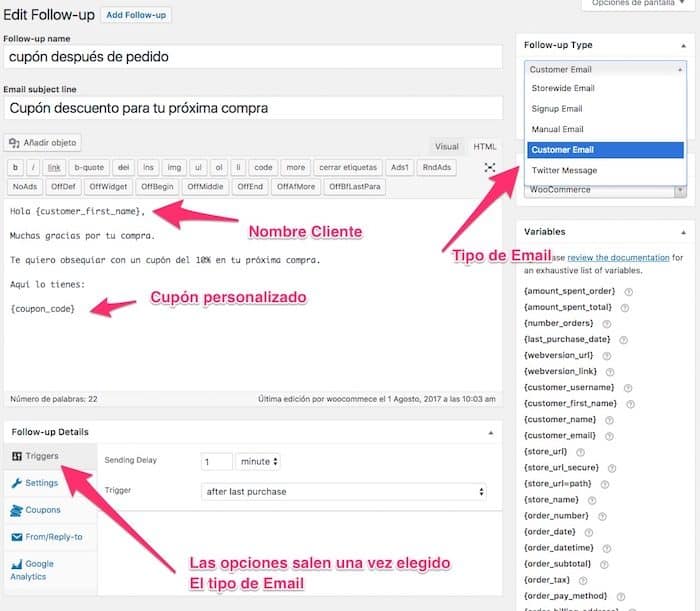
Preenchemos os campos da seguinte forma:
- Tipo de acompanhamento: Tipo de e-mail que vamos enviar.
- Nome de acompanhamento: Nome de e-mail interno.
- Linha de assunto do e-mail: Assunto do e-mail que enviaremos ao nosso cliente.
- Editor de e-mail: o corpo do e-mail que vamos enviar.
- Variáveis: Informações dinâmicas que podemos adicionar no e-mail, como nome ou cupom.
Aparece uma pré-visualização do que existe mas para mais informações o link para todas as documentação. - Detalhes do acompanhamento: Todas as funcionalidades que podemos realizar com e-mail.
- Gatilhos: É o gatilho, ou seja, quando e por que esse e-mail será enviado. No nosso caso 1 minuto após a compra ser efetuada.
- Cupons: Se quisermos enviar um cupom, ativamos esta opção e escolhemos o cupom que queremos enviar.
Como ainda não criamos o cupom que queremos que seja enviado por e-mail assim que o pedido for feito, temos que ir a E-mails de Acompanhamento e criá-lo.
Ao contrário de um cupom normal, quando criamos um cupom dessa forma, o que realmente estamos fazendo é “agendar” a criação do cupom quando um cliente faz um pedido.
A tela que devemos preencher é a seguinte:
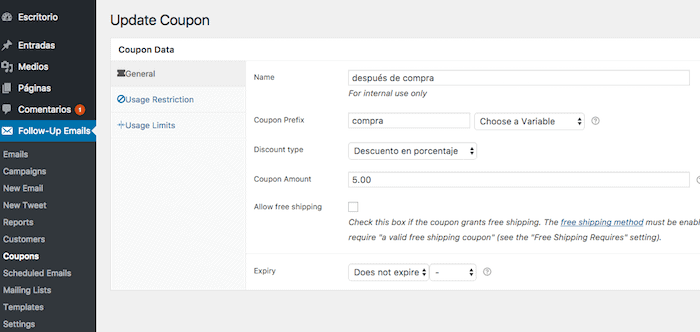
Depois de criar o cupom de desconto, voltamos ao e-mail e adicionamos o shortcode do cupom no corpo da mensagem para que o cupom que será criado apareça automaticamente.
O código de acesso do cupom é
{coupon_code}
Se tudo correu bem, sempre que um cliente fizer um pedido, este e-mail será enviado automaticamente um minuto após a realização do pedido.
O email que será enviado no nosso caso seria o seguinte:
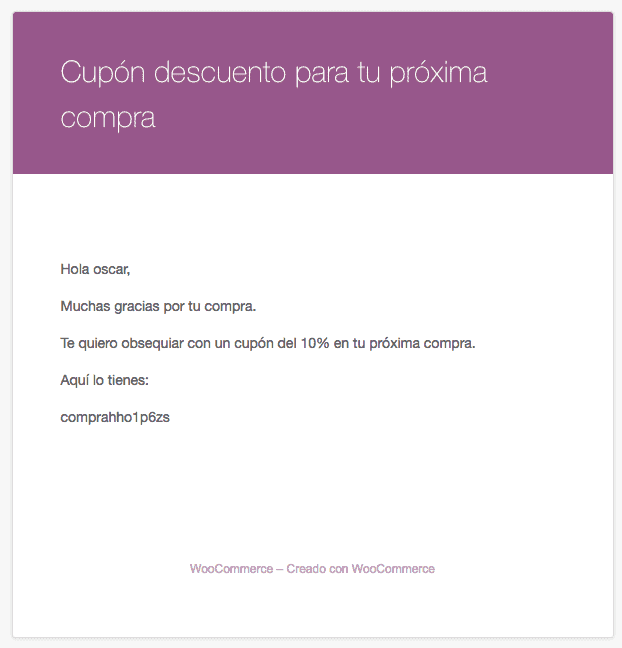
Espero que tenha sido útil para você 😉
lembranças
Oscar